Develop::AndroidStudioのインストールと(一部)日本語化する手順をまとめてみた
GoogleI/O2013でGoogleからAndoroid開発向けの統合開発環境AndroidStudioの無償提供が発表されました。
「ここは波に乗らねば!」とインストール手順をまとめました
TL上で「Windowsでインストしたけど起動しない」って情報があったのでそれについても解決方法と、既出の情報ではありますがid:morizo999さんが公開している日本語化パッチのあて方についても一緒にまとめました
まずAndroidStudioとは
・JetBeans社のIntellij ideaをベースとしたAndroid開発環境である
・現在はベータ版で使用するにあたっては自己責任
・どうやらJDK1.7では動かないらしい
ではインストールと日本語化について
インストール
1.ダウンロード
http://developer.android.com/sdk/installing/studio.html
からダウンロード。
赤枠のボタンをクリックして、次ページでチェックボックスをチェックして、ダウンロードを開始します。
2.インストール
特にこだわりが無ければNext連打で問題ありません
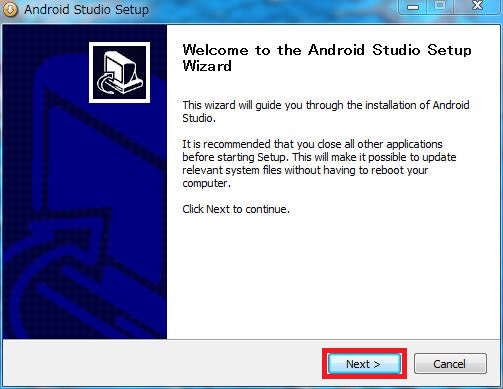
↓
jdkの存在チェック。なぜかC:\Windows\system32\java.exeを参照している
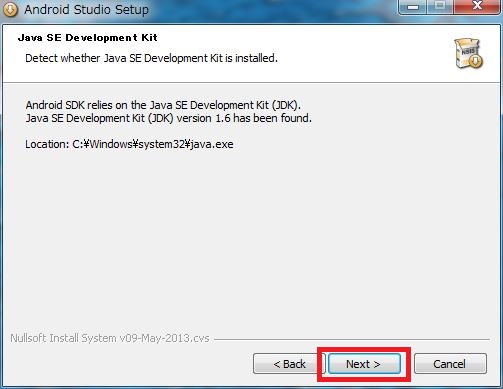
↓
使用対象ユーザ選択、複数ユーザでの使用を見込んでいるなら、上の「コンピュータ使う人誰でも」を選択
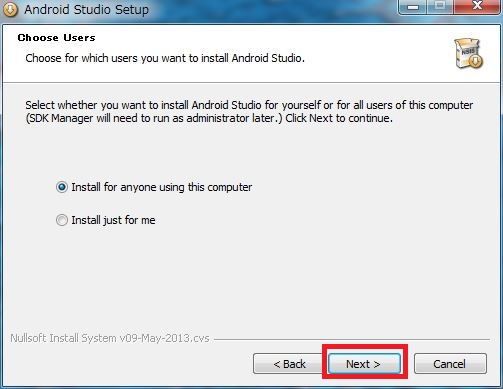
↓
インストールディレクトリ選択
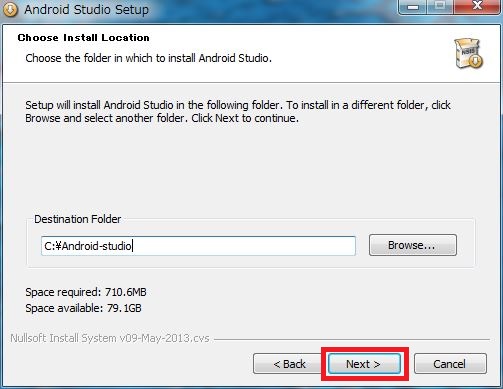
↓
メニューフォルダ選択
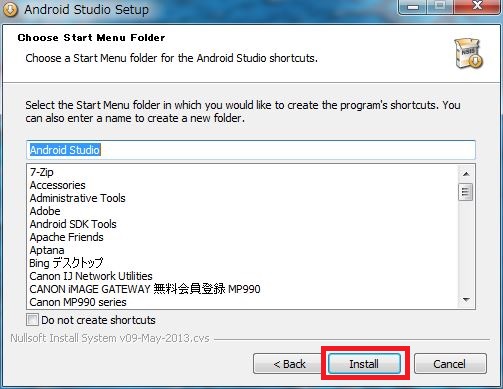
↓
しばらく待つとインストールが終了します
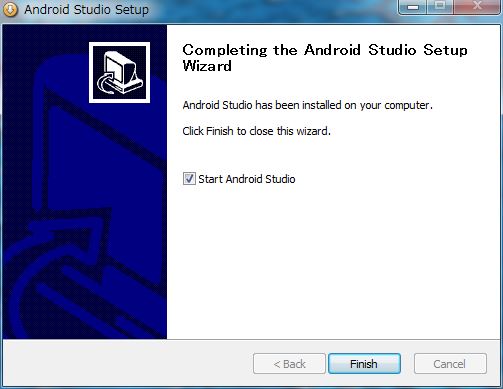
初回起動
ここでWindowsユーザの何人かに悲劇がおこりました
「AndroidStudioが起動しない!!」
いくつかの原因が考えられますが以下の2つが多分代表的な原因だと思われます
・いままでEclipseを使用していて環境変数を設定していなかった(Eclipseは環境変数なしてJavaの開発ができるある意味ありがた迷惑な優しい統合開発環境です)
・AndroidStudioはJDK1.7では動作しない
対応策
\android-studio\binフォルダを探るとstudio.batという起動スクリプトが配置されています。
そこにJDKの読み込みについて記述されています
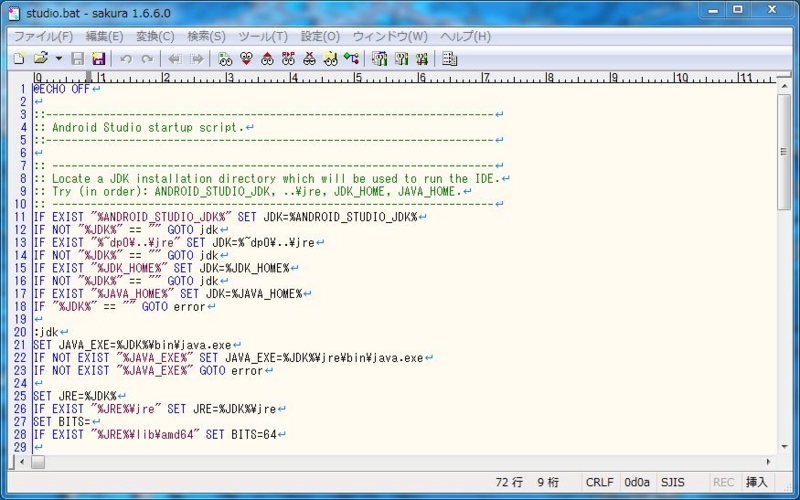
それによると、起動をするにあたり以下の順で環境変数を読み込んでいることがわかります。
①環境変数にANDROID_STUDIO_JDKが設定されていれば、それを参照する。
②①に該当しない場合、android-studio直下(?)のjreフォルダを参照する。(Google開発チーム用の設定か?)
③②に該当しない場合、環境変数にJDK_HOMEが設定されていれば、それを参照する。
④③に該当しない場合、環境変数にJAVA_HOMEが設定されていれば、それを参照する。
⑤④以外の場合、起動に失敗する。
以上より、環境変数の宣言が必要です。
また検証していませんがJDK1.7(環境変数にJAVA_HOME=1.7インストールフォルダ)をインストールしていてもJDK1.6を準備して真っ先に読み込まれる環境変数のANDROID_STUDIO_JDKにJDK1.6のフォルダを指定して上げれば起動可能だと思われます。
環境変数を指定したら晴れてAndroidStudioが起動します

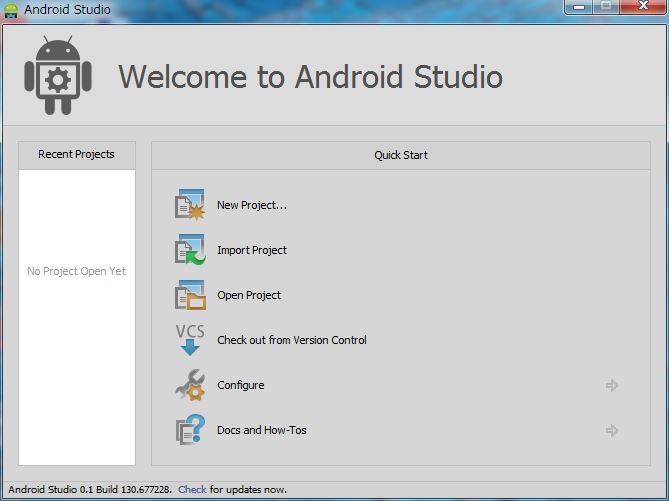
起動が成功したら、NewProjectを選択し適当にプロジェクトを作成します。
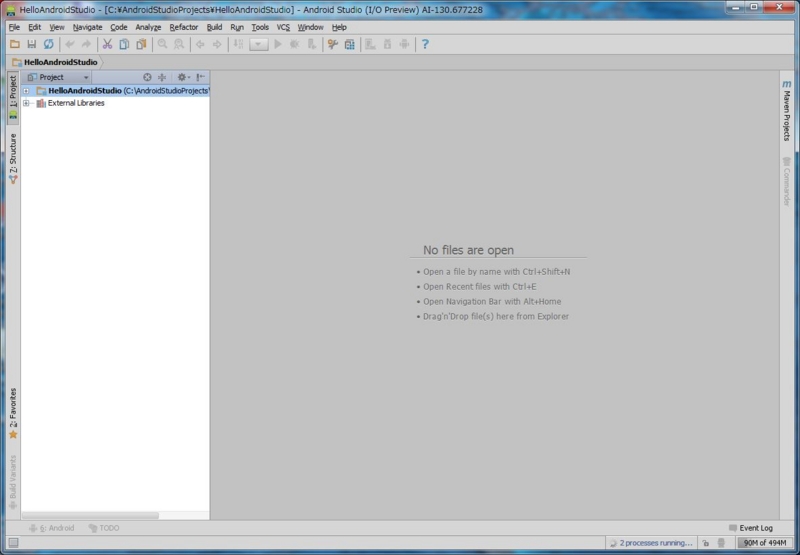
この状態では、すべて英語表記でついつい開発に億劫になってしまいますよね?
続いて、AndroidStudioの日本語化に取りかかっていきます
日本語化
id:morizo999さんがIntellij ideaの日本語化パッチを作成してくれています。
http://morizo999.hatenablog.com/entry/2013/04/28/031116
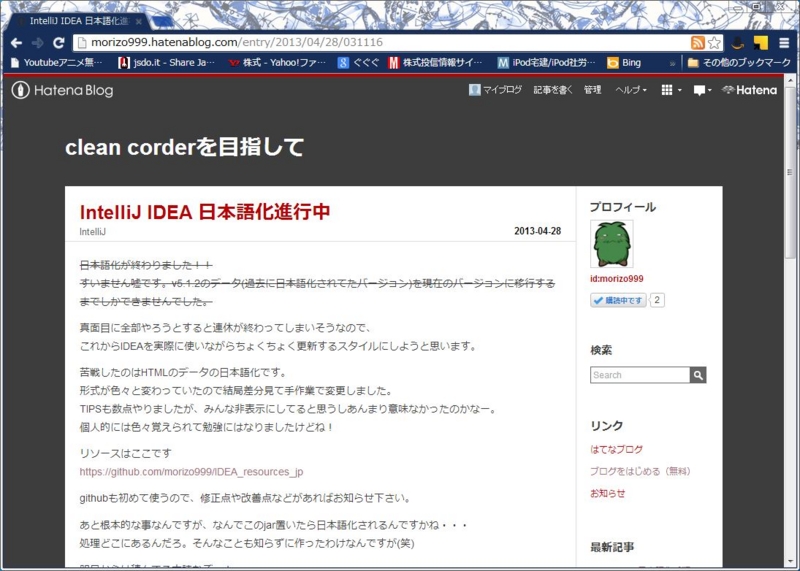
また、日本語フォントの表示方については、こちらのサイトにお世話になりました。
http://thjap.org/android/android-software/android-studio/1380.html
1.日本語化パッチのダウンロード
GithubからZIPをダウンロードします
https://github.com/morizo999/IDEA_resources_jp
http://morizo999.github.io/IDEA_resources_jp/
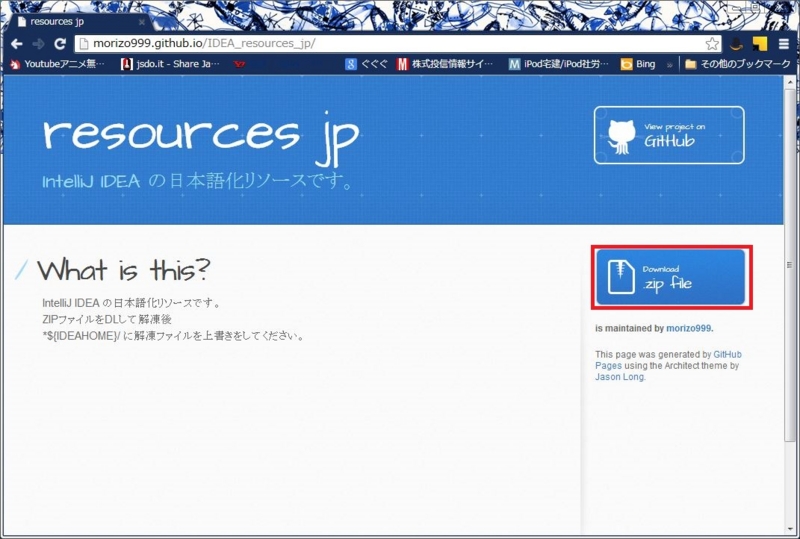
2.AndroidStudio側の設定
File>Setting>Appearanceを開き、「Override default fonts」のチェックボックスをオンにします
これをやっておかないと日本語化パッチ後に日本語化された項目がすべて□になる超上級者向け開発環境になってしまいます。
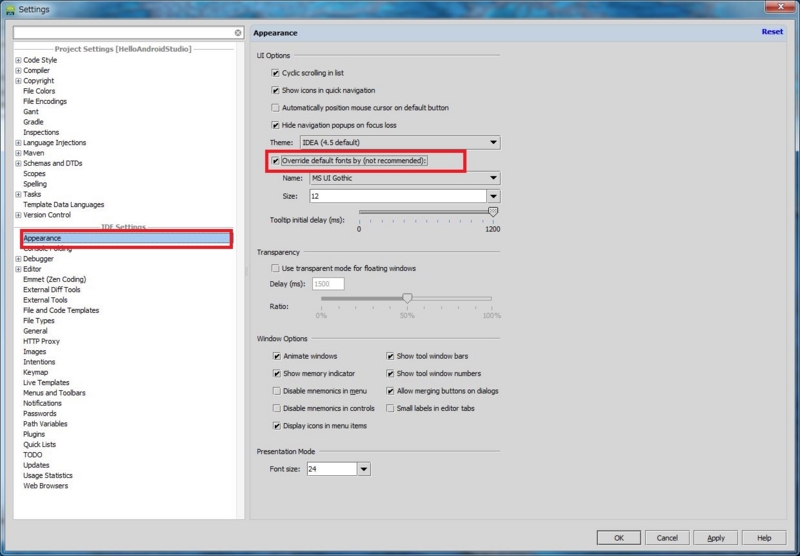
3.日本語化パッチをlibフォルダに格納
ダウンロードしたZIPファイルを解凍し、「resource_jp.jar」を「\android-studio\lib」に格納しAndroidStudioを再起動します
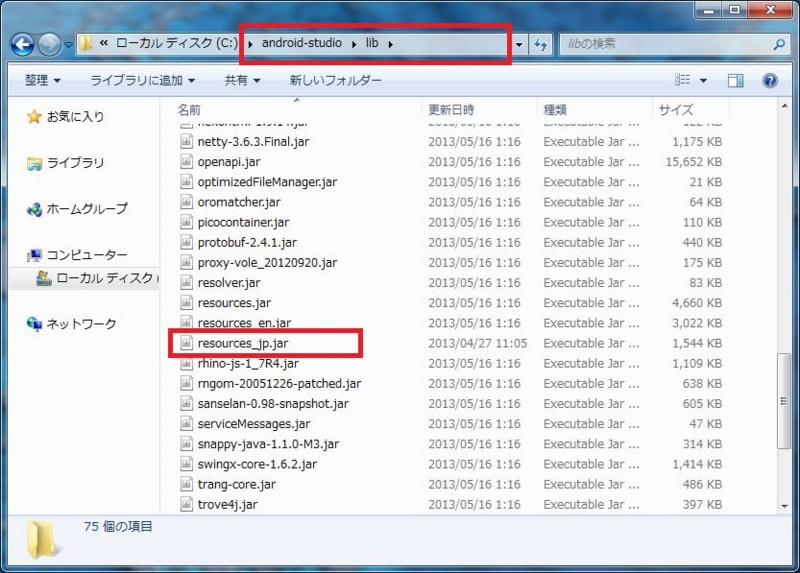
↓
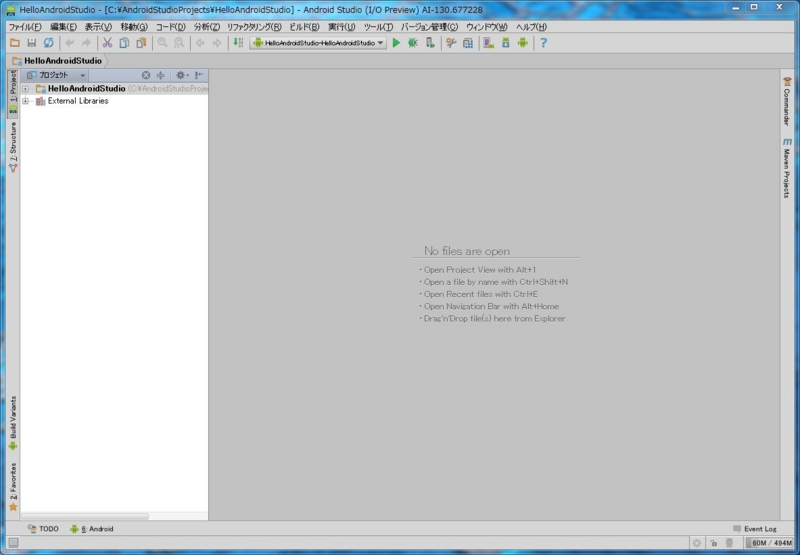
これで(一部)日本語化が完了しました!!
最後に
なぜ(一部)日本語化なのか?
id:morizo999さんが個人的に日本語化してくださっていますが、日本語化は少しずつ進められている状態です。
ただなかなか進んでいないようです><
現在お手伝いしてくださる方をさがしているようなので、id:morizo999さんのGithubに行ってみてはいかがでしょうか?
(2013/5/21 日本語化パッチダウンロードページのリンク先を更新)